Microsoft Teams'de yeni bir pencerede uygulama açma
Not: Aşağıda ayrıntılı olarak sunulan bazı deneyimler yalnızca yeni Teams'de kullanılabilir. Daha fazla bilgi için bkz. Yeni Microsoft Teams'e geçme.
Çok görevli mi? Teams masaüstü istemcisinde, bir uygulamayı ayrı bir pencerede açarak aynı anda birkaç şey üzerinde çalışmanıza yardımcı olabilirsiniz. Bu özellik, kişisel uygulama veya sekme özelliğini içeren çoğu uygulama için kullanılabilir.
Kişisel uygulama açma
Bir uygulamayı baştan yeni bir pencerede başlatmak için:
-
İster Teams'in soluna sabitlenmiş bir uygulama ister daha fazla eklenen uygulamalar

-
Seçtiğiniz uygulama simgesine sağ tıklayın, ardından

Kişisel bir uygulamayı zaten açıldıktan sonra açmak için:
Ekranınızın sağ üst köşesindeki Yeni pencerede aç 
Yeni pencerede sekme açma
-
Bir kanalda veya sohbette seçtiğiniz sekmeye gidin.
-
Oraya vardıktan sonra, sekmenin sağ üst köşesindeki Yeni pencerede aç'ı


Uygulama penceresini yönetme
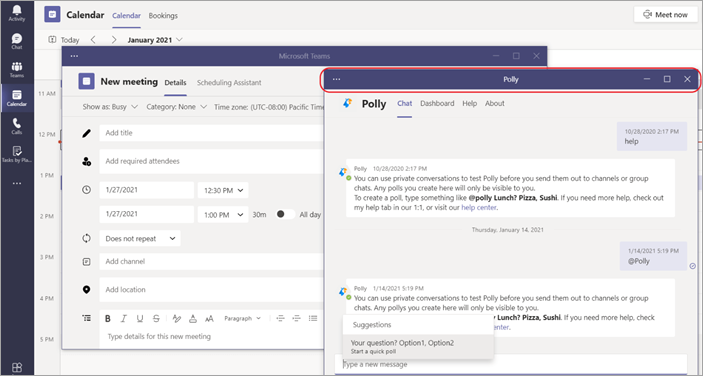
Herhangi bir pencerede olduğu gibi, sağ üst köşede de pencereyi simge durumuna küçültmenize, ekranı kaplamanıza ve kapatmanıza olanak sağlayan denetimler vardır. Simge durumuna küçültülmüş pencerenin bir köşesini seçip sürükleyerek yeniden boyutlandırabilir veya başlık çubuğuna tıklayıp birden çok görev yapmanız gereken görünüme sahip olana kadar taşıyabilirsiniz.










